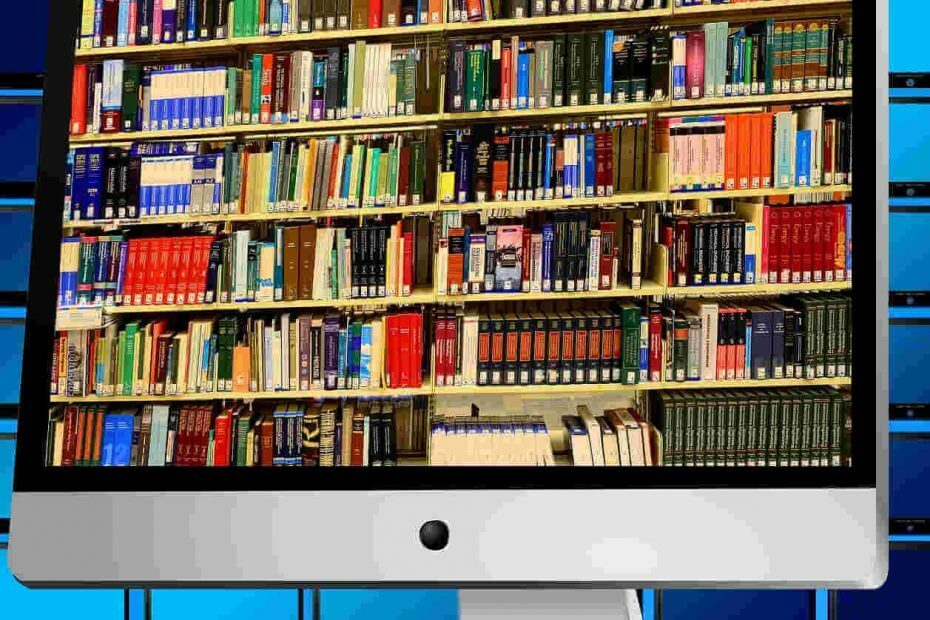- Функцията за четене на глас на Microsoft Edge ви позволява да се наслаждавате на книги, без да ги четете.
- Можете да използвате друга програма на трета страна, която може да чете преобразуване на текст в реч като тази, изброена по-долу.
- Ръбът функцията за преобразуване на текст в реч също има лента с инструменти за управление на възпроизвеждането.
- Ако искате да четете на глас в Microsoft Edge, можете да следвате нашите бързи стъпки, за да го направите.
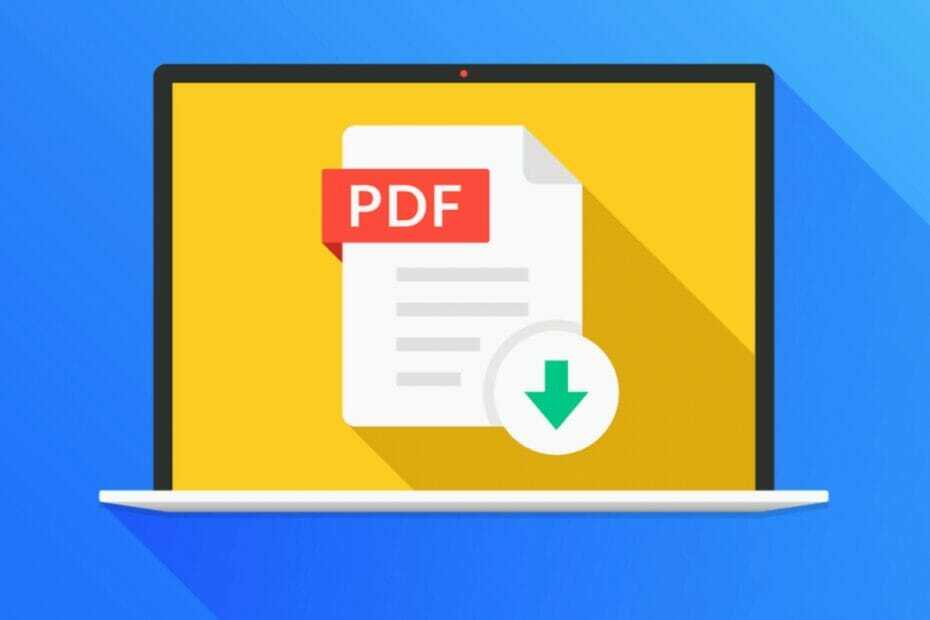
Вие заслужавате по-добър браузър! 350 милиона души ежедневно използват Opera, пълноценно навигационно изживяване, което идва с различни вградени пакети, подобрено потребление на ресурси и страхотен дизайн.Ето какво може да направи Opera:
- Лесна миграция: използвайте помощника на Opera, за да прехвърлите изходни данни, като маркери, пароли и др.
- Оптимизирайте използването на ресурсите: вашата RAM памет се използва по-ефективно от Chrome
- Подобрена поверителност: интегрирана безплатна и неограничена VPN
- Без реклами: вграденият Ad Blocker ускорява зареждането на страниците и предпазва от извличане на данни
- Изтеглете Opera
Електронните книги играят важна роля в Windows 10 екосистема. Microsoft вече поддържа интеграция на оригинални електронни книги в операционната система. До април 2019 г. Магазинът на Microsoft също беше домакин на специална секция за електронни книги.
Windows 10 извежда новото изживяване на електронни книги на ново ниво, тъй като браузърът Edge вече може да чете електронните ви книги на глас.
За да активирате преобразуването на текст в реч в Microsoft Edge, натиснете бутона Прочетете на глас, разположен в горния десен ъгъл на браузъра, седнете, отпуснете се и слушайте. Edge също ще подчертае думите, които се четат заедно.
Бърз съвет:
Ако търсите надежден инструмент за четене на електронни книги на глас, препоръчваме Adobe Acrobat Reader DC. Имайте предвид, че функцията за четене на глас е налична само в версията на Adobe Acrobat Reader за настолни компютри.
За да персонализирате функциите за достъпност на Adobe, отидете на Edit> Accessibility> Setup Assistant и стартирайте Assistant Setup Assistant.

Adobe Acrobat Reader
Прочетете любимите си електронни книги с Adobe Acobat Reader и дори оставете софтуера да ги чете на глас вместо вас.
Как да позволя на Microsoft Edge да чете електронните ми книги на глас?
- Първо, маркирайте раздела от текста, който искате да бъде прочетен на глас.
- Тогава, Кликнете с десния бутон върху него.
- Избирам Чети на глас от менюто с опции.
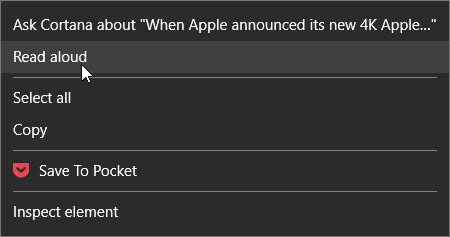
- Компютърът ще започне да чете текста на глас.
- Ще имате и лента с инструменти за управление на възпроизвеждането.
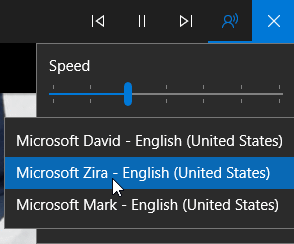
Тази нова функция за четене на глас в Edge също поддържа всички EPUB файлове, които не се съхраняват. За момента списъкът на поддържаните езици е ограничен до следните езици:
r-EG, ca-ES, da-DK, de-DE, en-AU, en-CA, en-GB, en-IN, en-US, es-ES, es-MX, fi-FI, fr- CA, fr-FR, it-IT, ja-JP, nb-NO, nl-BE, nl-NL, pt-BR, pt-PT, sv-SE, tr-TR, zh-CN.
Ето как гигантът от Редмънд описва новото изживяване за четене на електронни книги в браузъра:
Миналата седмица много от вас попитаха за това и с гордост съобщаваме, че Microsoft Edge вече ще чете на глас вашите електронни книги! Просто натиснете бутона „четене на глас“ в горния десен ъгъл, след като отворите една от електронните си книги и слушайте как Microsoft Edge ви чете книгата с фокус върху реда и думата, която се чете заедно.
Новият раздел за електронни книги позволява на потребителите да променят шрифта и размера на текста и създаване на отметки. Можете да използвате съдържанието или лентата за търсене в долната част на браузъра, за да навигирате в колекцията си от електронни книги.
Можете дори да поискате от Cortana да определи конкретни думи. Можете също да използвате Edge, за да четете любимите си електронни книги, дори когато сте офлайн.
Търсите добър четец на ePub? Този списък ви покрива.
Надяваме се тази бърза статия да ви е помогнала. Изпробвали ли сте новото изживяване на електронната книга на Microsoft Edge? Споделете вашите мисли в раздела за коментари по-долу.
 Все още имате проблеми?Поправете ги с този инструмент:
Все още имате проблеми?Поправете ги с този инструмент:
- Изтеглете този инструмент за ремонт на компютър оценени отлично на TrustPilot.com (изтеглянето започва на тази страница).
- Щракнете Започни сканиране за да намерите проблеми с Windows, които биха могли да причинят проблеми с компютъра.
- Щракнете Поправи всичко за отстраняване на проблеми с патентованите технологии (Ексклузивна отстъпка за нашите читатели).
Restoro е изтеглен от 0 читатели този месец.
често задавани въпроси
Версията на Adobe Acrobat Reader за настолни компютри поддържа преобразуване на текст в реч и може да чете PDF файлове на глас. Прочетете повече за това в това задълбочена статия, посветена на Adobe Acrobat Reader.
Всички програми в Microsoft Office Suite, включително Microsoft Word, може да чете текст на глас благодарение на вградената функция за преобразуване на текст в реч. Вижте в това кратка статия, посветена на Microsoft Word.
Ако искате да научите как да превключвате функцията за четене на глас в Microsoft Edge, ще намерите цялата необходима информация в това подробна статия за четенето на глас в Microsoft Edge.